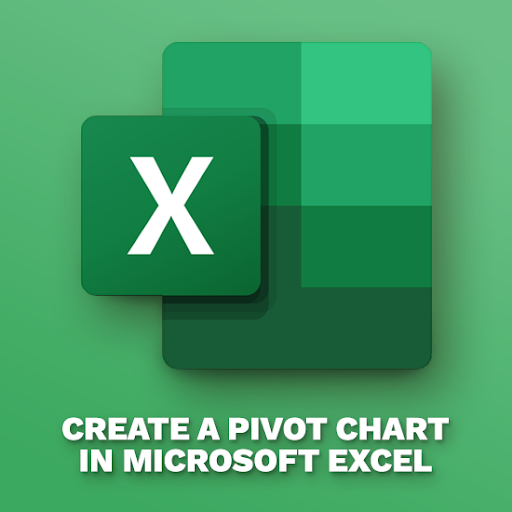మీరు విండోస్ 10 లేదా విండోస్ 8 యూజర్నా? మీరు మీ కంప్యూటర్లో కొనసాగుతున్న ప్రక్రియలను చూడటానికి కొంత సమయం గడిపినట్లయితే, మీరు అక్కడ ఎక్కడో srtasks.exe ను కనుగొనే అవకాశాలు ఉన్నాయి.
ది srtasks.exe మీ కంప్యూటర్ను తీసివేస్తుంటే నేపథ్య పని ముఖ్యంగా గుర్తించదగినది వనరులు . విండోస్ వినియోగదారులు భారీ మొత్తాన్ని ఉపయోగించి ఈ ప్రక్రియలో సమస్యలను నివేదించారు CPU లేదా డిస్క్ శక్తి , వ్యవస్థను గణనీయంగా తగ్గిస్తుంది.

Srtasks.exe అంటే ఏమిటి మరియు ఇది దేనికి ఉపయోగించబడుతుంది?
Srtasks.exe అనేది చట్టబద్ధమైన మైక్రోసాఫ్ట్ ప్రాసెస్ సిస్టమ్ రక్షణ నేపథ్య పనులు . ఇది తరచుగా ఉపయోగిస్తుంది టాస్క్ షెడ్యూలర్ మీ సిస్టమ్ కోసం పునరుద్ధరణ పాయింట్లను స్వయంచాలకంగా సృష్టించడానికి.
మీకు కనీసం ఒకటి ఉండటం ముఖ్యం సిస్టమ్ పునరుద్ధరణ పాయింట్ మీ PC సరిగ్గా పనిచేస్తున్న సమయంలో సెటప్ చేయండి. ఈ పాయింట్లు టైమ్ మెషీన్ మాదిరిగానే ఉంటాయి. సమస్య లేని చోటికి తిరిగి వెళ్లడం ద్వారా మీరు మీ కంప్యూటర్ను పునరుద్ధరించవచ్చు.
చాలా సాధారణ విండోస్ వినియోగదారులు ప్రయోజనం పొందరు సిస్టమ్ పునరుద్ధరణ పాయింట్లు వారు తప్పక. విండోస్ 10 మరియు విండోస్ 8 మీ కోసం స్వయంచాలకంగా సృష్టించగల సామర్థ్యాన్ని కలిగి ఉంటాయి.
Srtasks.exe మాల్వేర్?
చిన్న సమాధానం కాదు. అయితే, మీ యాంటీవైరస్ సాఫ్ట్వేర్ దాన్ని ముప్పుగా ఎంచుకోవచ్చు. చాలావరకు ఇది తప్పుడు పాజిటివ్, అయితే, ఇది ఖచ్చితంగా మీరు తనిఖీ చేయవలసిన విషయం.
మాల్వేర్ సృష్టికర్తలు తరచుగా వారి వైరస్లను మభ్యపెట్టడానికి ప్రయత్నిస్తారు సిస్టమ్ ఫైళ్ళు. ఇది మీ కంప్యూటర్లో ఉంచాల్సిన చట్టబద్ధమైన ఫైల్లు అని ఆలోచిస్తూ మిమ్మల్ని మోసగించడం.
‘SrTasks.exe’ యొక్క సరైన స్పెల్లింగ్ మరియు స్థానం కోసం మీరు చూడవలసినది. ఒకే అక్షరం భిన్నంగా లేదా తప్పిపోయినప్పటికీ, ఇది చట్టబద్ధమైన విండోస్ ఫైల్ కాదని మీరు అనుకోవచ్చు.
ఫైల్ యొక్క స్థానాన్ని ధృవీకరించడానికి, ఈ దశలను అనుసరించండి:
- మీ టాస్క్బార్పై కుడి క్లిక్ చేసి ఎంచుకోండి టాస్క్ మేనేజర్ .

- గుర్తించండి srtasks.exe గాని నుండి ప్రక్రియలు లేదా వివరాలు టాబ్.
- పై కుడి క్లిక్ చేయండి srtasks.exe ప్రాసెస్ చేసి ఎంచుకోండి ఫైల్ స్థానాన్ని తెరవండి .

కీబోర్డ్ లాగిన్ అయిన తర్వాత పనిచేయదు
- ఫైల్ స్థానాన్ని తనిఖీ చేయండి. మీరు ఉంటే సి: విండోస్ సిస్టమ్ 32 ఫోల్డర్ మరియు ఫైల్ పేరు సరిగ్గా స్పెల్లింగ్ చేయబడింది, మీరు సురక్షితంగా ఉన్నారు.

నేను srtasks.exe ను తొలగించాలా?
Srtasks.exe ను తొలగించడం సిఫారసు చేయకపోతే అది మాల్వేర్ అని మీరు నిర్ధారించరు. ఈ సందర్భంలో, యాంటీవైరస్ సాఫ్ట్వేర్ను ఉపయోగించమని మేము సిఫార్సు చేస్తున్నాము మాల్వేర్బైట్స్ లేదా ఇంటిగ్రేటెడ్ విండోస్ డిఫెండర్.
నిజమైన srtasks.exe అనేది మైక్రోసాఫ్ట్ నుండి వచ్చిన ఒక ప్రక్రియ, అంటే ఇది మీ సిస్టమ్లో ఎటువంటి హాని కలిగించదు. మీరు ఫైల్ను అడ్మినిస్ట్రేటివ్ యూజర్ అనుమతులతో మాత్రమే తీసివేయగలరు మరియు ఇది మంచి కంటే ఎక్కువ హాని కలిగిస్తుంది.
Srtasks.exe అధిక వినియోగం ఉంటే ఏమి చేయాలి?
Srtasks.exe మీ PC యొక్క చాలా వనరులను ఉపయోగిస్తుందని మీరు గమనించినట్లయితే, మీరు చేయగలిగేది సిస్టమ్ పునరుద్ధరణను నిలిపివేయి .
ఇది సిస్టమ్ పునరుద్ధరణ పాయింట్లను స్వయంచాలకంగా సృష్టించకుండా విండోస్ ని ఆపివేస్తుంది మరియు మీ PC లో srtasks.exe ను అమలు చేయకుండా ఆపివేస్తుంది.
ఆటోమేటిక్ సిస్టమ్ పునరుద్ధరణ పాయింట్లను ఎలా డిసేబుల్ చేయాలి
విండోస్ 10 లేదా విండోస్ 8 లో సిస్టమ్ పునరుద్ధరణ పాయింట్లను నిలిపివేయడానికి రెండు సులభమైన మార్గాలు ఉన్నాయి.
visio 2010 ప్రామాణిక vs ప్రొఫెషనల్ vs ప్రీమియం
ఇది మునుపటి సిస్టమ్ పునరుద్ధరణ పాయింట్లకు తిరిగి రాకుండా లేదా క్రొత్త వాటిని సెటప్ చేయకుండా నిరోధిస్తుందని గుర్తుంచుకోండి. మీరు వనరుల సమస్యలను ఎదుర్కొంటుంటే మాత్రమే సిస్టమ్ పునరుద్ధరణను నిలిపివేయండి.
రిజిస్ట్రీ ఎడిటర్
దీన్ని చేయటానికి సులభమైన మార్గం రిజిస్ట్రీని సవరించడం .
రిజిస్ట్రీకి సవరణలు చేయడంలో మీకు అనుభవం లేకపోతే, తదుపరి దశలను చాలా జాగ్రత్తగా పాటించాలని నిర్ధారించుకోండి! రిజిస్ట్రీ ఎడిటర్లో తప్పులు చేయడం మీ సిస్టమ్లో చాలా లోపాలకు దారితీస్తుంది.
- Disable_System_Restore.reg ఫైల్ను డౌన్లోడ్ చేయండి. (Tenforums.com నుండి లింక్.)
- డౌన్లోడ్ చేసిన ఫైల్పై డబుల్ క్లిక్ చేయండి.
- కింది ప్రాంప్ట్లలో, క్లిక్ చేయండి రన్ , అవును (యుఎసి) , అవును , మరియు అలాగే రిజిస్ట్రీ ఫైల్ను మీ ప్రస్తుత ఫైల్తో విలీనం చేయడానికి.
- (ఐచ్ఛికం) డౌన్లోడ్ చేసిన ఫైల్ను తొలగించండి.
మీ PC లో రిజిస్ట్రీ ఫైళ్ళను సవరించడానికి మీకు సౌకర్యంగా లేకపోతే, మీరు మా రెండవ పద్ధతిని ప్రయత్నించవచ్చు.
సిస్టమ్ లక్షణాలు
మీరు సేవల స్క్రీన్ నుండి విండోస్ సిస్టమ్ ప్రొటెక్షన్ బ్యాక్గ్రౌండ్ టాస్క్లను డిసేబుల్ చేయలేనందున, మీరు విషయాలను మార్చాలి సిస్టమ్ లక్షణాలు.
దీన్ని చేయడానికి, ఈ దశలను అనుసరించండి:
- తెరవండి రన్ నొక్కడం ద్వారా విండోస్ మరియు ఆర్ మీ కీబోర్డ్లోని కీలు.
- టైప్ చేయండి systempropertiesprotection మరియు ఎంటర్ నొక్కండి.

3. లో సిస్టమ్ రక్షణ టాబ్, క్లిక్ చేయండి కాన్ఫిగర్ చేయండి రక్షణ సెట్టింగుల విభాగం క్రింద బటన్.

మీరు విండోస్ 10 ఇంటిని ప్రోకు ఎలా అప్గ్రేడ్ చేస్తారు
4. సెట్టింగులను పునరుద్ధరించు కింద, ఎంచుకోండి సిస్టమ్ రక్షణను నిలిపివేయండి ఎంపిక. కొట్టుట వర్తించు మార్పులను ఉంచడానికి.

5. మీ కంప్యూటర్ను పున art ప్రారంభించి, srtasks.exe ఇప్పటికీ మీ వనరులను ఉపయోగిస్తుందో లేదో తనిఖీ చేయండి.
మీ కంప్యూటర్ మెమరీ తక్కువగా ఉంది మీ ఫైళ్ళను సేవ్ చేయండి మరియు ఈ ప్రోగ్రామ్లను మూసివేయండి
ఈ కథనాన్ని చదవడం ద్వారా, మీరు srtasks.exe అని కూడా పిలువబడే విండోస్ సిస్టమ్ ప్రొటెక్షన్ బ్యాక్గ్రౌండ్ టాస్క్ల గురించి మరింత తెలుసుకోగలిగామని మేము ఆశిస్తున్నాము.
మీరు సిస్టమ్ పునరుద్ధరణను ఆపివేయాలని నిర్ణయించుకుంటే మీ CPU మరియు డిస్క్ వినియోగం గణనీయంగా తగ్గుతుంది. భవిష్యత్తులో, మీరు దీన్ని ఎల్లప్పుడూ ఒకే మెను నుండి తిరిగి ఆన్ చేయవచ్చు లేదా డౌన్లోడ్ చేసి వర్తింపజేయవచ్చు రిజిస్ట్రీ ఫైల్ . (Tenforums.com నుండి లింక్.)
మీరు సాఫ్ట్వేర్ కంపెనీ కోసం చూస్తున్నట్లయితే, దాని సమగ్రత మరియు నిజాయితీగల వ్యాపార పద్ధతుల కోసం మీరు విశ్వసించగలరు, సాఫ్ట్వేర్ కీప్ కంటే ఎక్కువ చూడండి. మేము మైక్రోసాఫ్ట్ సర్టిఫైడ్ భాగస్వామి మరియు BBB అక్రెడిటెడ్ బిజినెస్, ఇది మా వినియోగదారులకు అవసరమైన సాఫ్ట్వేర్ ఉత్పత్తులపై నమ్మకమైన, సంతృప్తికరమైన అనుభవాన్ని తీసుకురావడం గురించి శ్రద్ధ వహిస్తుంది. అన్ని అమ్మకాలకు ముందు, సమయంలో మరియు తర్వాత మేము మీతో ఉంటాము.
ఇది మా 360 డిగ్రీ సాఫ్ట్వేర్ కీప్ హామీ. కాబట్టి, మీరు దేని కోసం ఎదురు చూస్తున్నారు? ఈ రోజు మమ్మల్ని +1 877 315 1713 లేదా sales@softwarekeep.com కు ఇమెయిల్ చేయండి. అలాగే, మీరు లైవ్ చాట్ ద్వారా మమ్మల్ని చేరుకోవచ్చు.